Tính năng tự động điền mật khẩu đã trở thành cứu cánh cho nhiều người dùng, giúp tiết kiệm thời gian và đơn giản hóa trải nghiệm trực tuyến. Tuy nhiên, nếu bạn đang phụ thuộc vào Microsoft Authenticator để thực hiện điều này, đã đến lúc tìm kiếm các giải pháp thay thế. Microsoft Authenticator ngừng tự động điền mật khẩu là một thay đổi quan trọng mà người dùng cần nắm rõ để đảm bảo việc quản lý thông tin đăng nhập luôn liền mạch và an toàn.
Microsoft Authenticator Sẽ Ngừng Hỗ Trợ Tính Năng Tự Động Điền Mật Khẩu
Microsoft đã công bố một thay đổi đáng kể: ứng dụng Authenticator sẽ không còn hỗ trợ tính năng tự động điền và lưu trữ mật khẩu trên điện thoại di động. Người dùng sẽ sớm nhận được cảnh báo khuyến nghị xuất mật khẩu và chuyển sang sử dụng trình duyệt Microsoft Edge hoặc các trình quản lý mật khẩu chuyên dụng khác. Tính năng này dự kiến sẽ bị loại bỏ hoàn toàn khỏi Authenticator vào tháng 8 năm 2025.
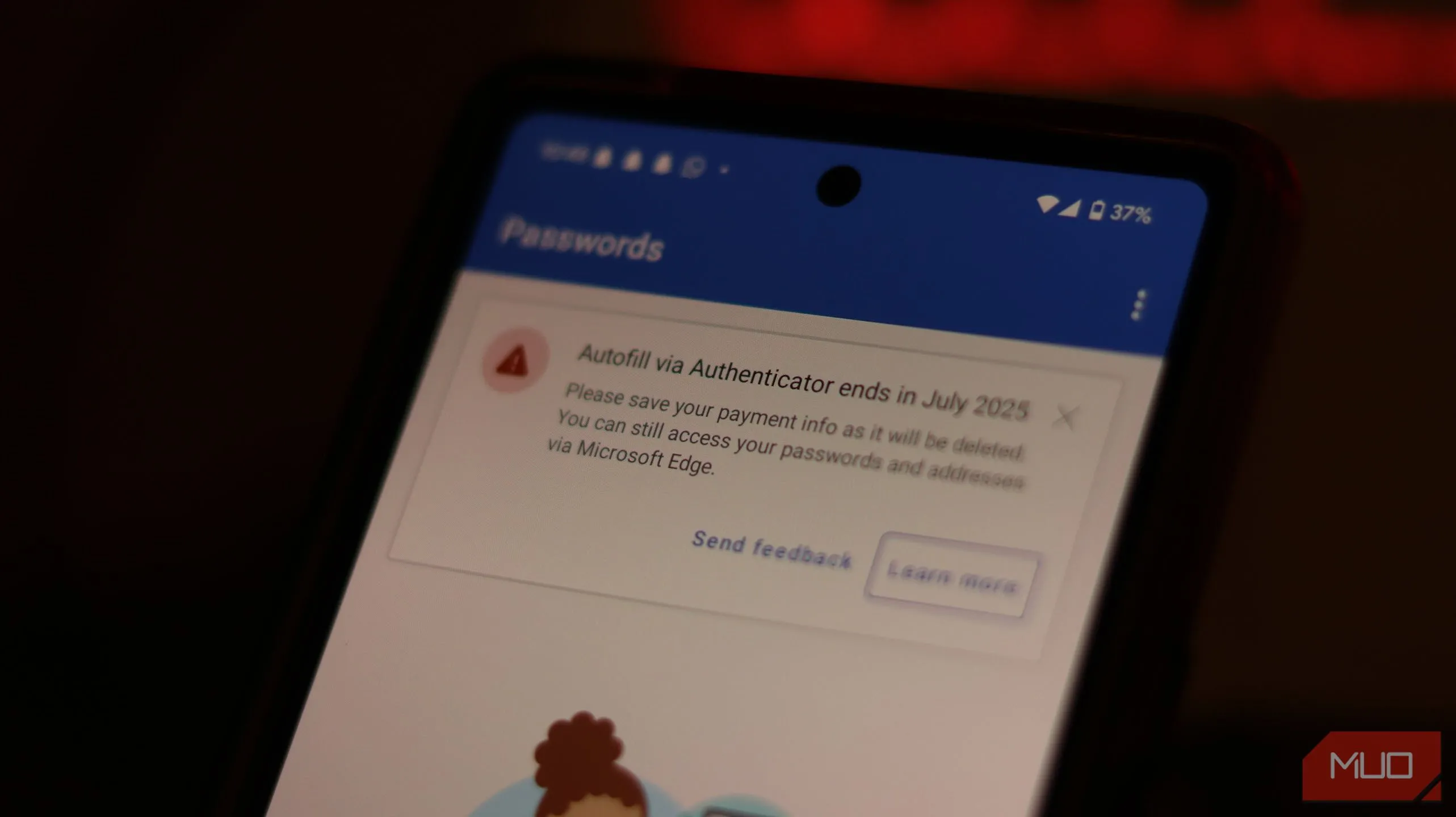 Thông báo cảnh báo ngừng tính năng quản lý mật khẩu trong ứng dụng Microsoft Authenticator trên điện thoại
Thông báo cảnh báo ngừng tính năng quản lý mật khẩu trong ứng dụng Microsoft Authenticator trên điện thoại
Theo lộ trình cụ thể do Microsoft cung cấp, các mốc thời gian quan trọng như sau:
- Tháng 6 năm 2025: Authenticator sẽ ngừng lưu trữ mật khẩu mới.
- Tháng 7 năm 2025: Tính năng tự động điền mật khẩu bằng Authenticator sẽ không còn hoạt động. Mọi thông tin thanh toán đã lưu trên thiết bị sẽ bị xóa sau tháng 7.
- Tháng 8 năm 2025: Mọi mật khẩu đã lưu sẽ không thể truy cập được trong Authenticator. Bất kỳ mật khẩu được tạo nhưng chưa lưu nào cũng sẽ bị xóa vĩnh viễn khỏi lịch sử trình tạo mật khẩu.
Điều quan trọng cần lưu ý là các mật khẩu và địa chỉ đã lưu của bạn được đồng bộ hóa với tài khoản Microsoft. Do đó, bạn vẫn có thể truy cập chúng thông qua trình quản lý mật khẩu tích hợp của Edge, ngay cả khi bạn không xuất dữ liệu từ Authenticator. Tuy nhiên, lịch sử mật khẩu được tạo bởi tính năng tạo mật khẩu của Authenticator sẽ không được đồng bộ hóa. Nếu bạn đã sử dụng tính năng này để tạo tài khoản, hãy đảm bảo lưu lại các mật khẩu đó từ mục Lịch sử trình tạo trong tab Mật khẩu của ứng dụng trước khi quá muộn.
Hướng Dẫn Chi Tiết Cách Xuất Mật Khẩu Từ Microsoft Authenticator
Quá trình xuất mật khẩu từ Microsoft Authenticator khá đơn giản. Bạn chỉ cần làm theo các bước sau:
- Mở ứng dụng Microsoft Authenticator và chạm vào biểu tượng ba chấm dọc ở góc trên bên phải màn hình. Sau đó, chọn Cài đặt.
- Cuộn xuống cho đến khi bạn thấy tùy chọn Xuất mật khẩu. Thao tác này sẽ lưu mật khẩu của bạn vào một tệp CSV. Bạn có thể sử dụng tệp này để nhập dữ liệu vào một trình quản lý mật khẩu khác.
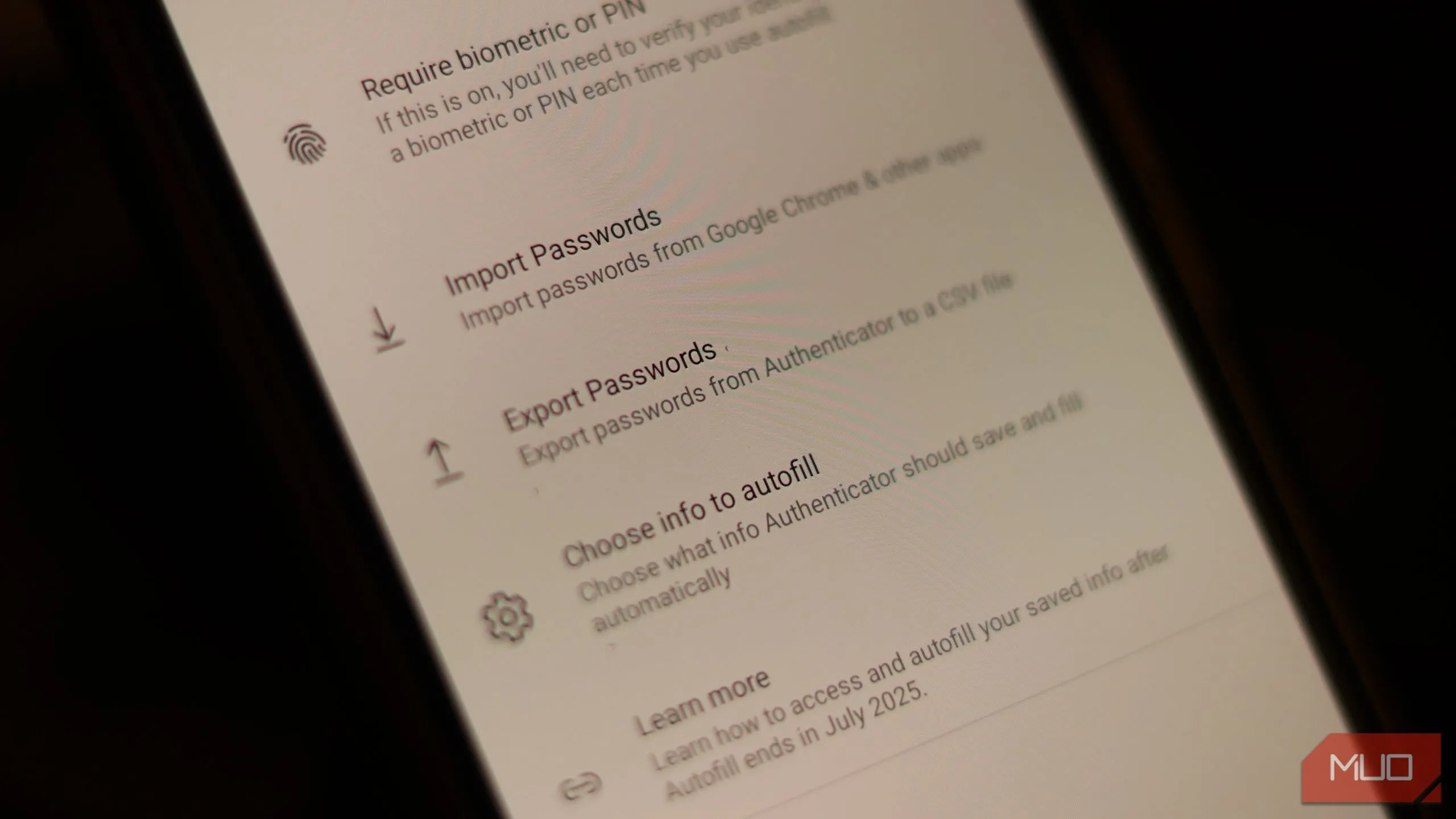 Tùy chọn xuất mật khẩu trong phần cài đặt của Microsoft Authenticator
Tùy chọn xuất mật khẩu trong phần cài đặt của Microsoft Authenticator
Lưu ý quan trọng: Mật khẩu trong tệp CSV không được mã hóa và có thể đọc rõ ràng. Do đó, hãy xóa tệp này ngay lập tức sau khi hoàn tất việc nhập dữ liệu và tuyệt đối không chia sẻ với bất kỳ ai.
Một điểm cần nhấn mạnh là thay đổi này chỉ ảnh hưởng đến tính năng quản lý mật khẩu của Authenticator. Các chức năng cốt lõi khác của ứng dụng, bao gồm trình tạo mã xác thực đa yếu tố (MFA) và hỗ trợ Passkey, sẽ tiếp tục hoạt động bình thường mà không bị ảnh hưởng.
Tìm Kiếm Giải Pháp Thay Thế Hiệu Quả Hơn Cho Quản Lý Mật Khẩu
Microsoft rõ ràng muốn người dùng chuyển sang sử dụng khả năng tự động điền của trình duyệt Edge. Đây là một lý do hợp lý để bạn cân nhắc sử dụng Edge trên thiết bị di động nếu bạn đang dùng trình duyệt khác. Tuy nhiên, nếu bạn không muốn gắn bó với Edge, đừng vội lưu mật khẩu vào các ứng dụng ghi chú thông thường. Có rất nhiều lựa chọn tốt hơn, an toàn hơn trên thị trường.
Mặc dù bạn có thể sử dụng trình quản lý mật khẩu tích hợp sẵn trên trình duyệt (dù trên PC hay điện thoại) với các biện pháp phòng ngừa nhất định, một trình quản lý mật khẩu chuyên dụng vẫn luôn là lựa chọn tối ưu. Các công cụ này được thiết kế đặc biệt để bảo vệ và quản lý thông tin đăng nhập của bạn một cách an toàn và hiệu quả nhất.
thuthuat360.net khuyến nghị bạn nên cân nhắc một số trình quản lý mật khẩu hàng đầu hiện nay như Proton Pass, 1Password hoặc Bitwarden. Dù bạn sẵn lòng trả phí hay tìm kiếm một lựa chọn miễn phí, đều có những giải pháp tuyệt vời. Hầu hết các trình quản lý mật khẩu chuyên dụng dành cho Android hoặc iOS đều hỗ trợ tính năng tự động điền mật khẩu, đảm bảo bạn không bỏ lỡ bất kỳ chức năng nào, đồng thời nhận được khả năng quản lý và tạo mật khẩu vượt trội.
Việc Microsoft Authenticator ngừng tự động điền mật khẩu là một động thái khuyến khích người dùng chuyển sang các giải pháp quản lý mật khẩu chuyên nghiệp hơn, nâng cao bảo mật tổng thể cho dữ liệu trực tuyến của bạn. Hãy chủ động lựa chọn một công cụ phù hợp để bảo vệ thông tin cá nhân một cách tốt nhất.


